Comment activer le panneau latéral dans le navigateur Google Chrome
Si vous avez utilisé Microsoft Edge, vous savez peut-être que le navigateur a ce qu’on appelle des onglets verticaux. Les onglets verticaux sur Edge ne sont pas seulement beaux; cela améliore considérablement l’efficacité du travail.
Chrome n’est pas fourni avec cette fonctionnalité, mais vous pouvez l’obtenir en installant une extension. Il semble que Google Chrome ait ajouté une fonctionnalité de panneau latéral qui ajoute des signets et un champ de recherche au nouvel onglet Lire plus tard de Chrome.
La fonctionnalité est disponible sur la version stable de Google Chrome, mais elle est cachée derrière un drapeau. Donc, si vous souhaitez ajouter le panneau latéral sur votre navigateur Google Chrome, vous lisez le bon guide.
Lisez également : Comment activer le thème Windows 11 caché de Google Chrome
Étapes pour activer le panneau latéral dans le navigateur Google Chrome
Dans cet article, nous partagerons un guide étape par étape sur la façon d’activer le côté Fonctionnalité de panneau sur le nouveau navigateur Google Chrome. Voyons donc.
1. Tout d’abord, ouvrez le navigateur Google Chrome et cliquez sur les trois points > Aide > À propos de Chrome. Vous devez mettre à jour le navigateur Chrome vers la dernière version.
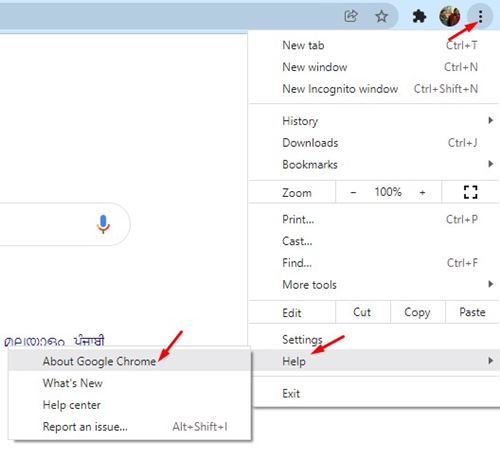
2. Une fois la mise à jour effectuée, redémarrez le navigateur Web et accédez à la page chrome://flags.
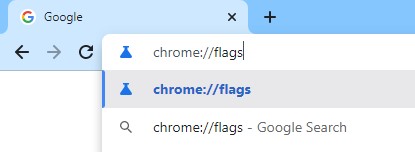
3. Sur la page d’indicateur de Chrome, recherchez Panneau latéral et appuyez sur Entrée.
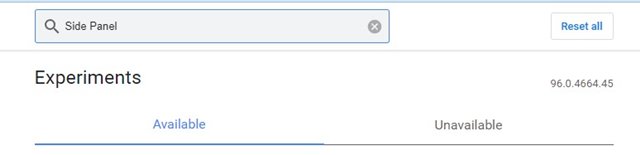
4. Vous devez cliquer sur le menu déroulant derrière le panneau latéral et sélectionner Activé.
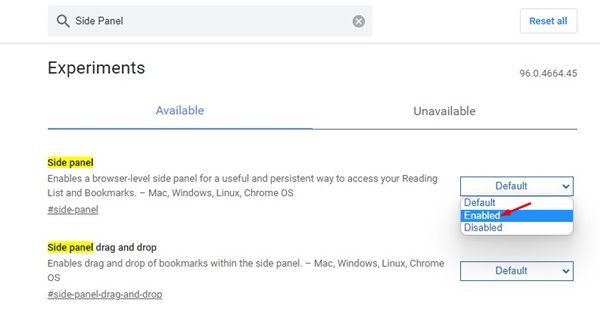
5. Une fois activé, cliquez sur le bouton Relaunch pour redémarrer le navigateur Web.
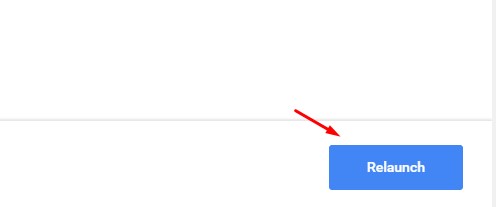
6. Après le redémarrage, vous remarquerez une nouvelle icône derrière la barre d’URL nommée ‘Side Bar’
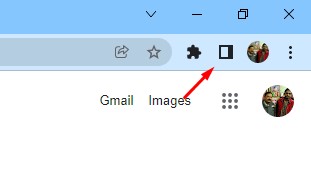
7. Cliquez sur l’icône Panneau latéral pour activer la barre latérale droite. Vous pouvez ajouter du contenu à la liste de lecture et accéder directement à vos favoris.
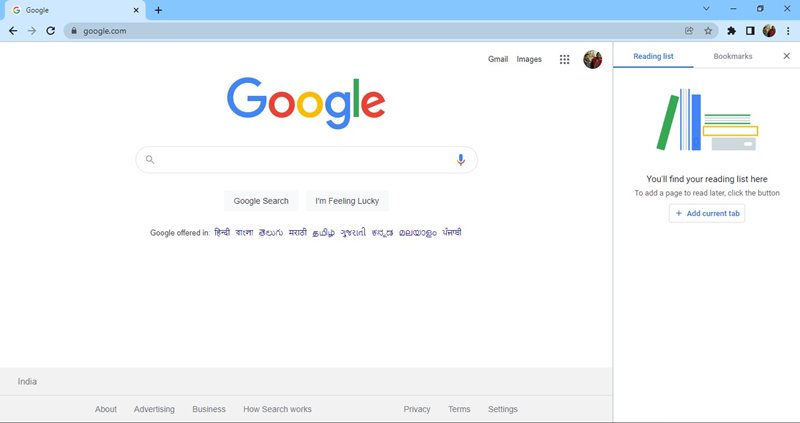
Ça y est ! Vous avez terminé. Voici comment vous pouvez activer le panneau latéral dans le navigateur Web Google Chrome.
Donc, ce guide explique comment activer le panneau latéral dans le navigateur Web Google Chrome. J’espère que cet article vous a aidé ! Veuillez également le partager avec vos amis. Si vous avez des doutes à ce sujet, faites-le nous savoir dans la zone de commentaire ci-dessous.
